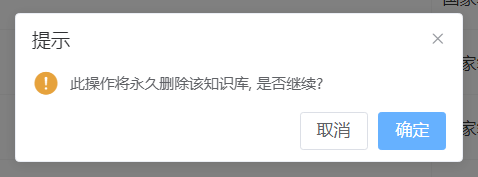# 规范条文
规范条文列表界面目前为知识库默认首页,也可于知识库功能内左侧菜单选择【规范条文】进入。本功能用于收录相关国家规范条文,方便用户查询。
本界面对所有员工开放查看权限,对工程技术部开放管理(添加、编辑、删除)权限。
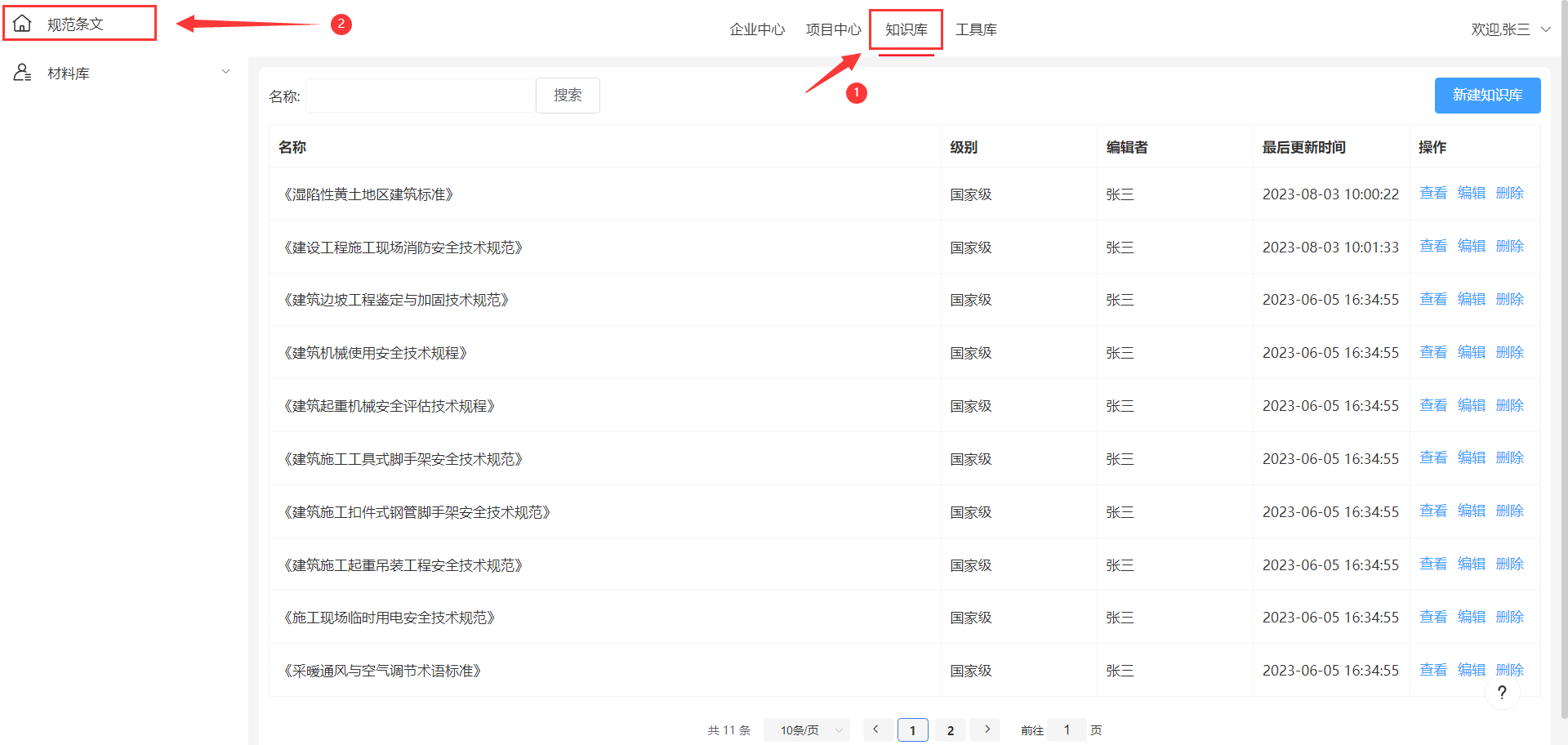
# 查看规范条文
拥有查看权限时,进入规范条文列表页后,用户可点击右侧“查看”按钮查看已录入的规范条文,会进行相关文件的下载,部分浏览器可以在线加载直接打开并查看。
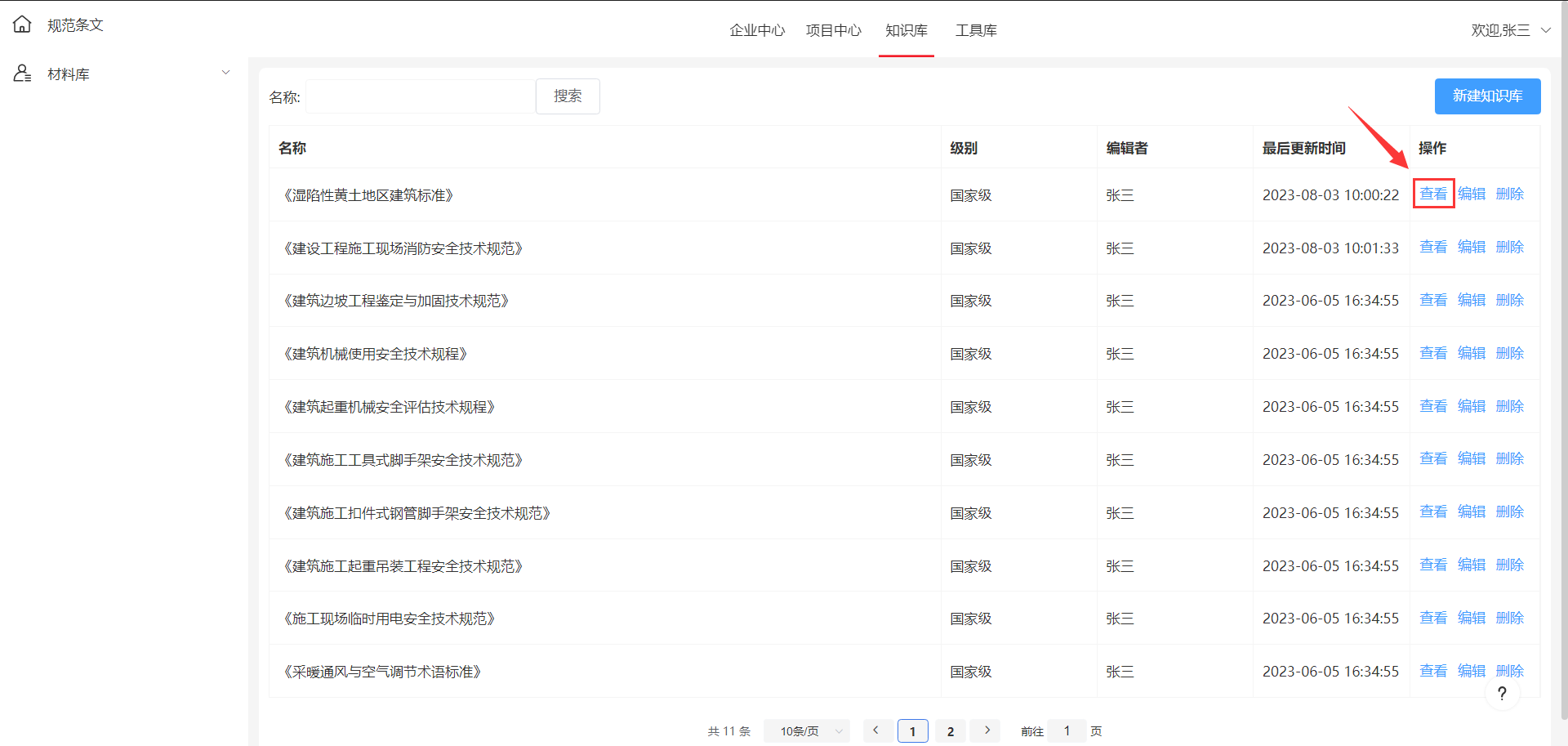
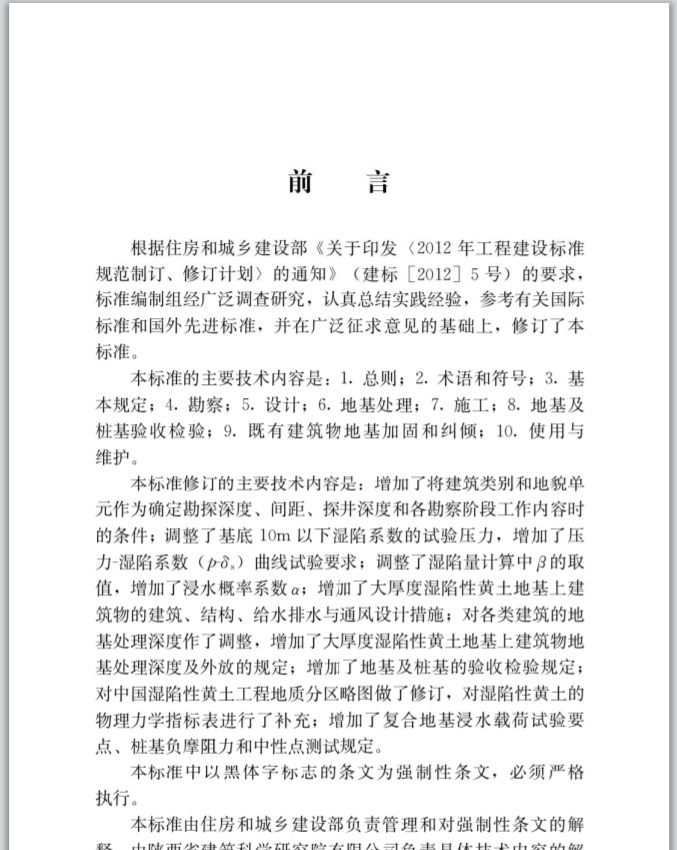
# 管理规范条文
拥有查看权限的前提下,拥有管理权限时可看到列表界面中的“新建知识库”“编辑”“删除”功能按钮,对平台内的规范条文进行录入、更新等维护操作。
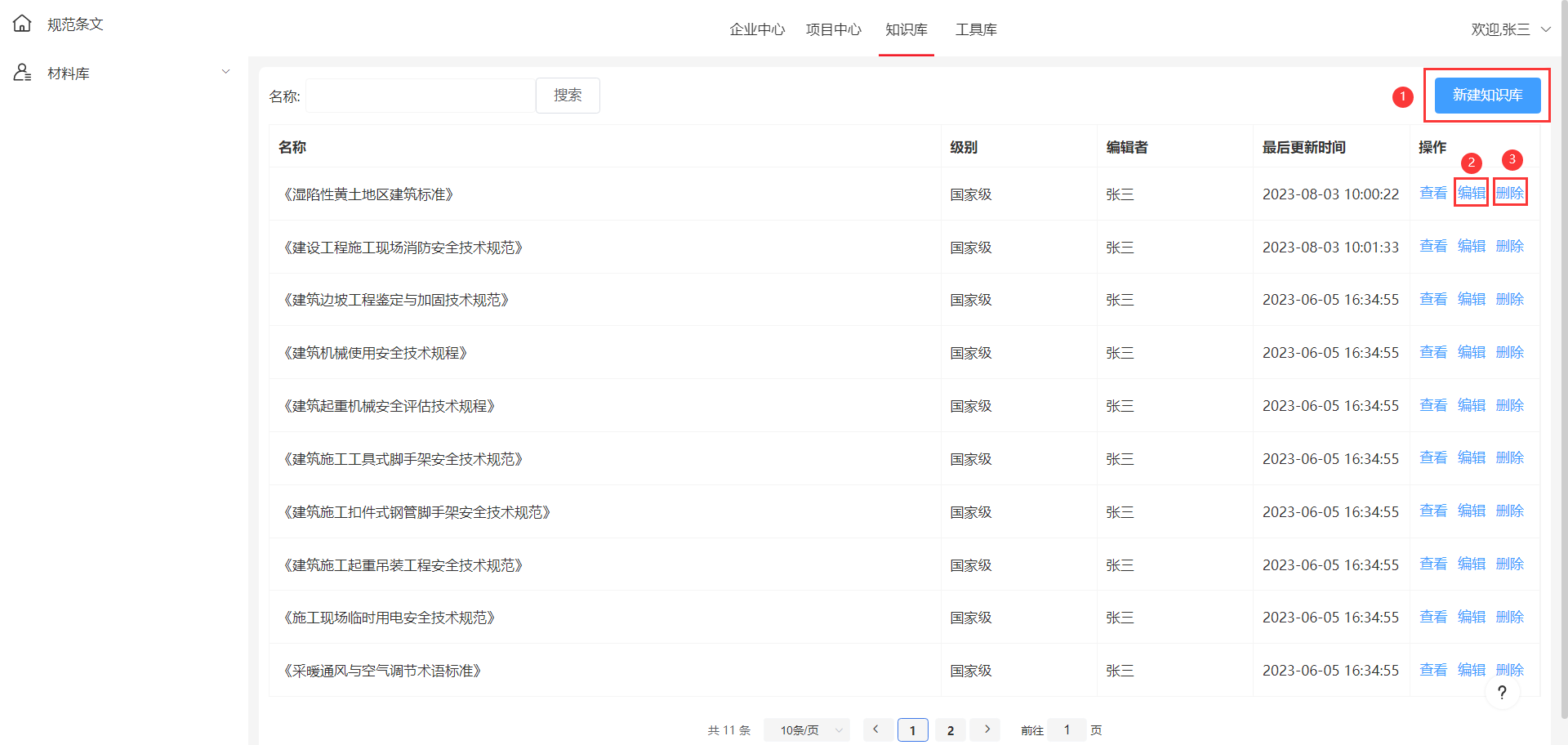
# 新建规范条文
点击列表界面右上角“新建知识库”按钮,进入规范条文编辑界面。见编辑规范条文 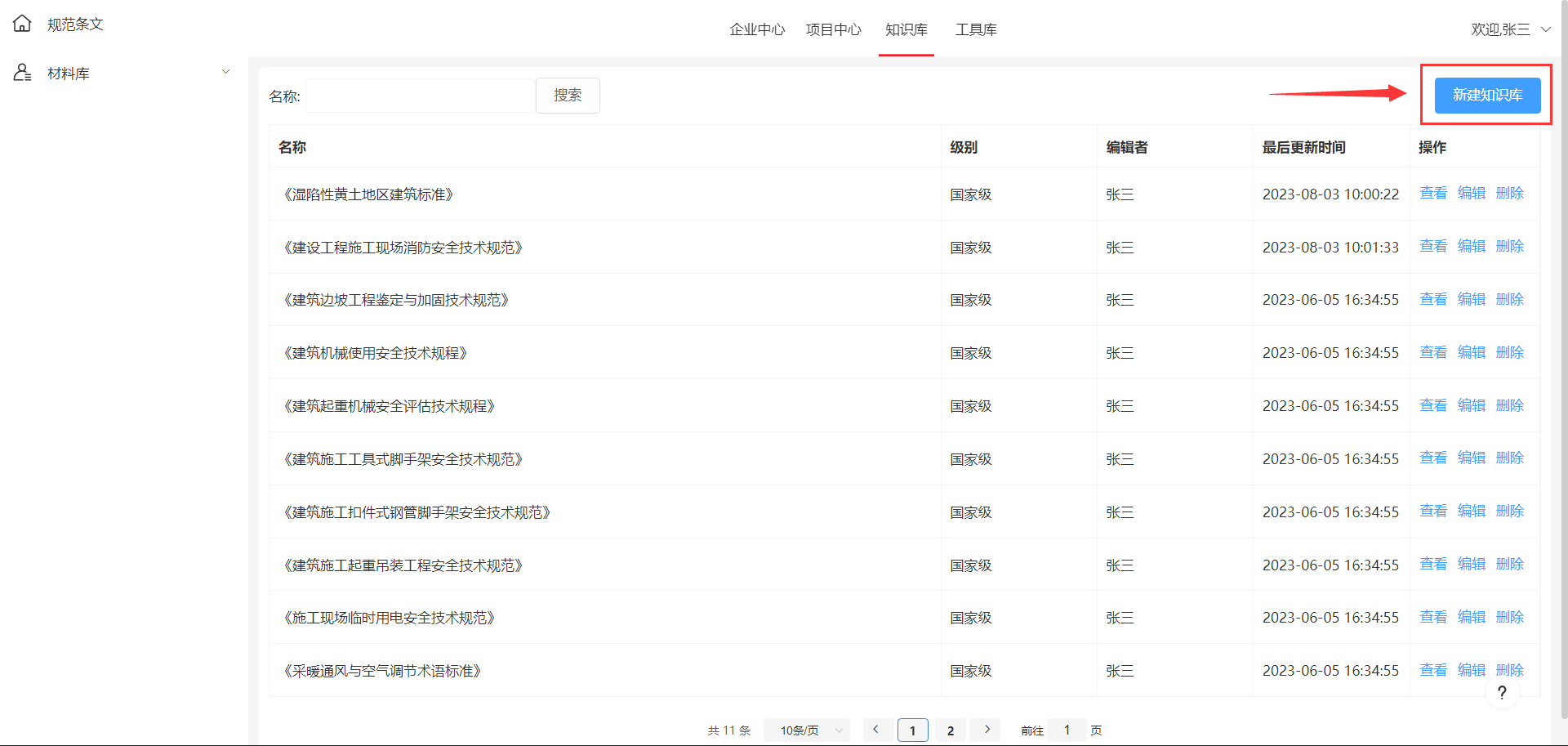
# 编辑规范条文
于列表页点击新建或编辑按钮后,进入规范条文编辑界面。
# 基础设置
进入编辑界面后,默认处于基础设置界面,本界面可填写/上传以下内容:
- ①规范条文名称。
- ②编号。
- ③级别:国家级,省级,市级,区级。
- ④知识项编号类型:章节,层级。注意不是当前界面可填写“编号”的类型,是内部条目的编号类型,用于自动生成内部条目编号,仅使用基本功能时设置任意选项皆可。
- ⑤PDF文档:用户于列表页点击查看时下载的文档。当未上传PDF文档时,将基于条目界面内录入内容生成查看界面;上传PDF文档后,用户于列表页点击查看将直接下载文件。
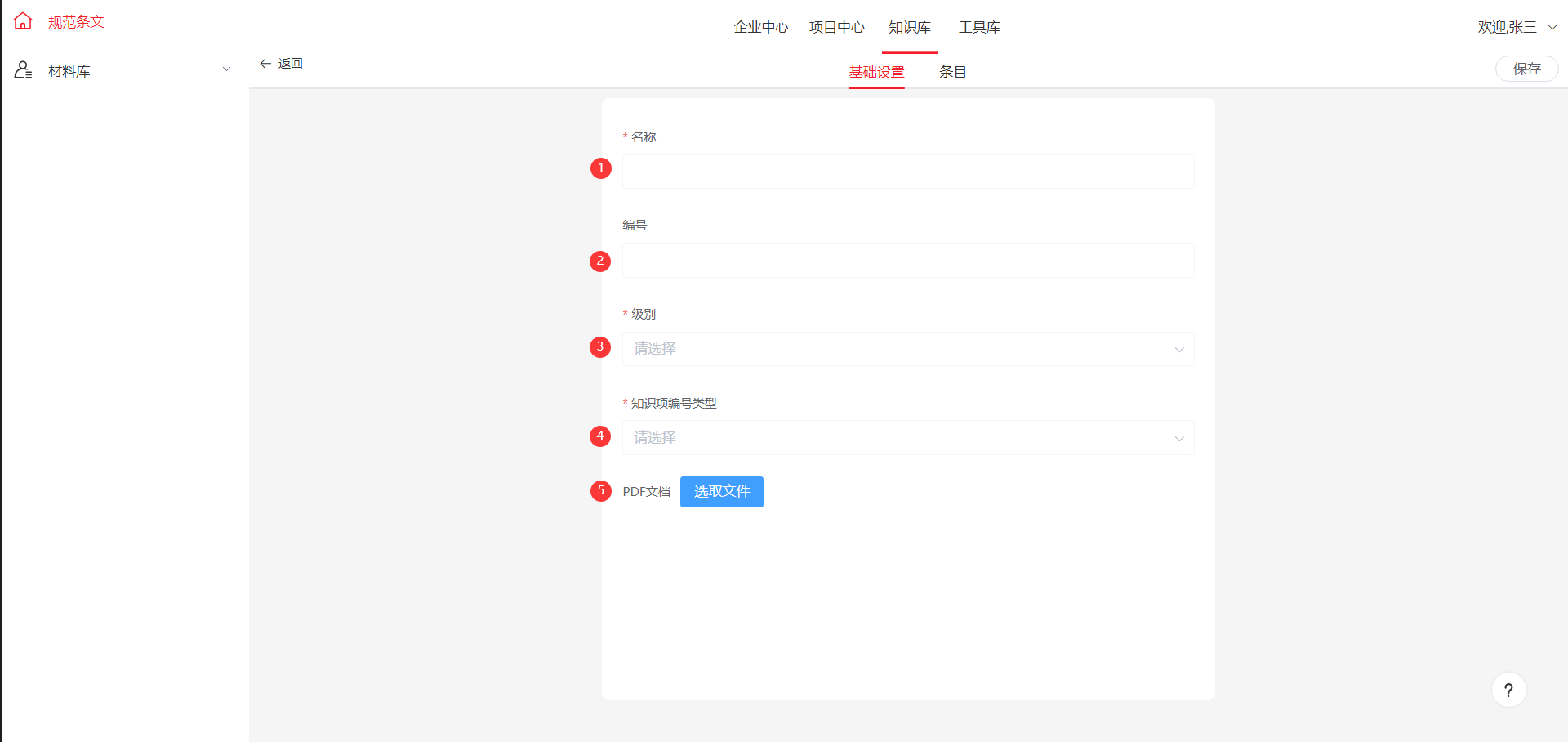 仅使用录入、查看功能时,完成此【基础设置】界面内容即可,如下图填写内容并保存后,即可于列表页查看。
仅使用录入、查看功能时,完成此【基础设置】界面内容即可,如下图填写内容并保存后,即可于列表页查看。
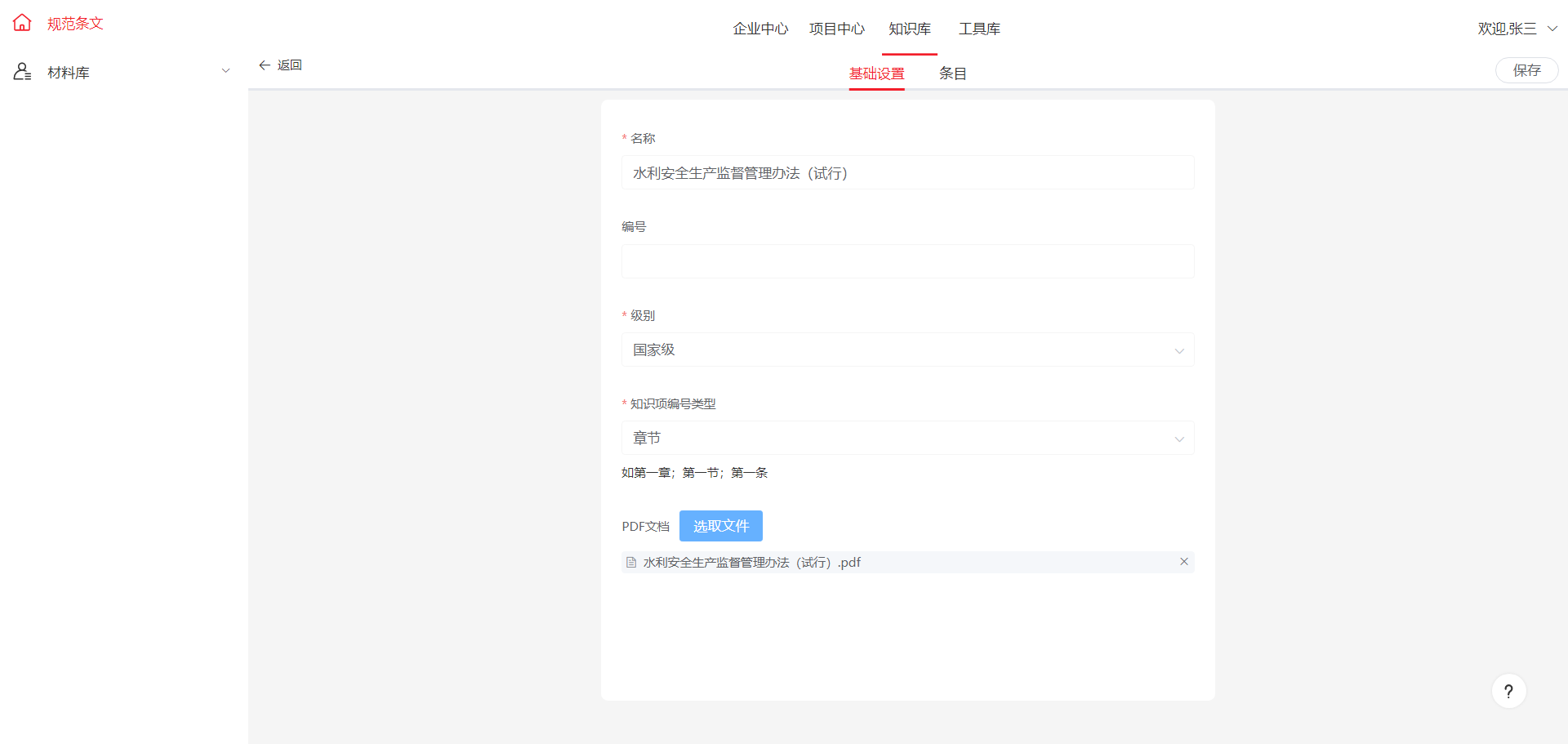
# 条目
若仅需在平台内查看文档,请查看基础设置中说明,本界面用于逐条录入文档内容,提供条文依据设置、法规内容查看等对其他功能起辅助功能的作用。
以《水利安全生产监督管理办法(试行)》为例,可见其条目编号为“第x章”“第x条”的形式,需先前往基础设置中将其“知识项编号类型”设置为“章节”并保存。
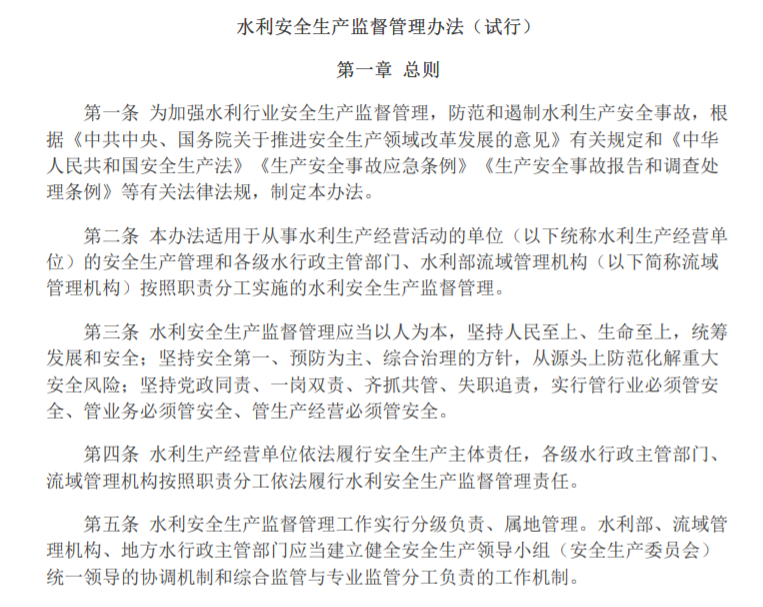
完成基础设置中的内容后,点击导航栏下方“条目”标签,进入规范条文的条目编辑界面。
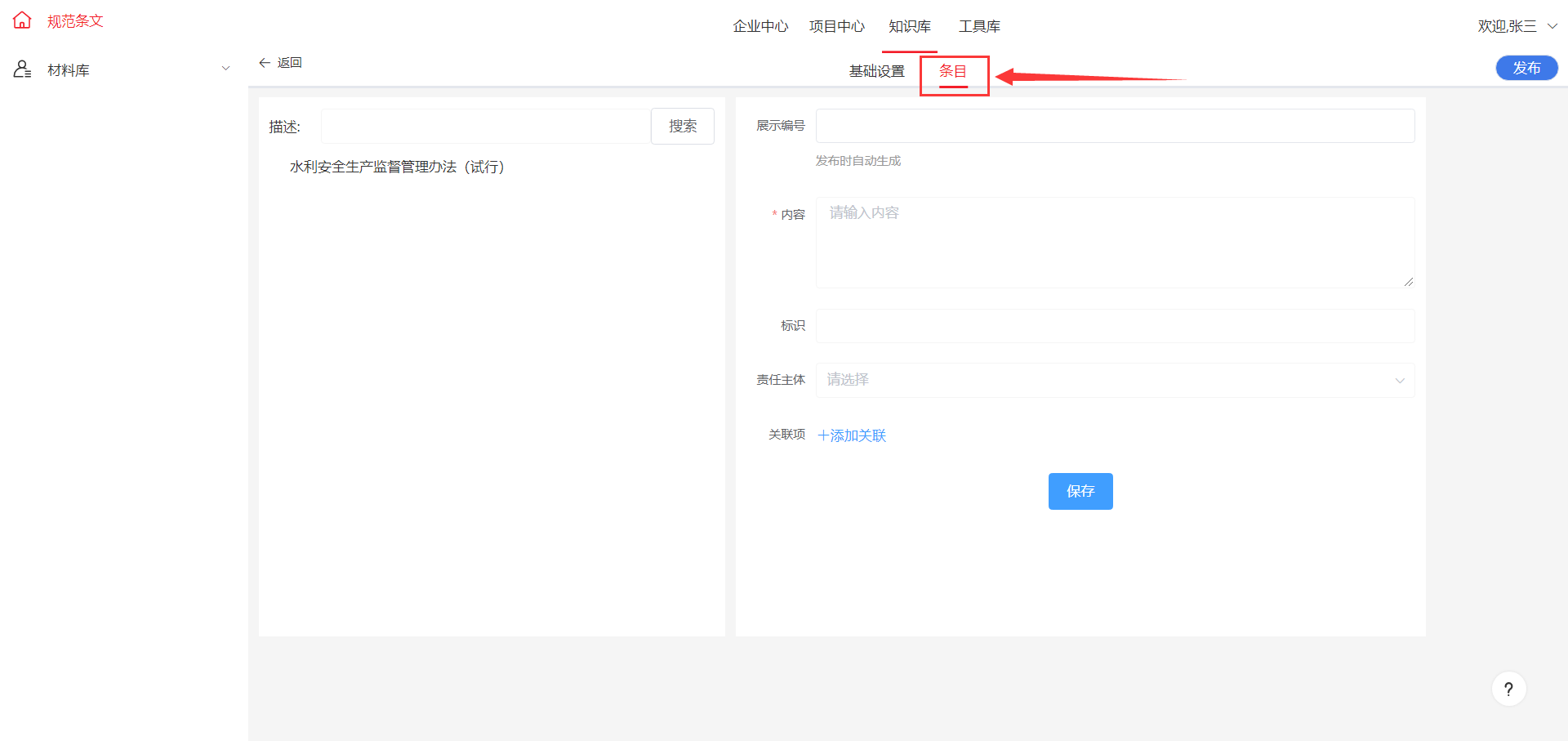 条目编辑界面内容如下:
条目编辑界面内容如下:
- ①目录树:用于提供条目总览,可于此添加、选择、删除条目。
- ②展示编号:基于基础设置中“知识项编号类型”,根据当前条目层级和排序自动生成如“1.1”“1.1.2”或“第一章”“第一条”的条目编号。
- ③内容:当前条目的内容。
- ④标识:用于对当前条目设置标识,标识名称可自定义,如“重点”“强条”“安全”“市场行为”等。多个标识间使用英文(半角)逗号隔开,如“
强条,安全”。 - ⑤责任主体:可选择此条目关联的责任主体,目前可选择五方责任主体及其他,可多选。
- ⑥关联项:若当前条目有引用其他规范条文,可选择所引用的条目。

# 新增条目
将鼠标移动到左侧目录树区域,当悬停在某一条目上时,右侧会出现操作图标,当前示例只有标题没有条目,所以只能添加子条目。
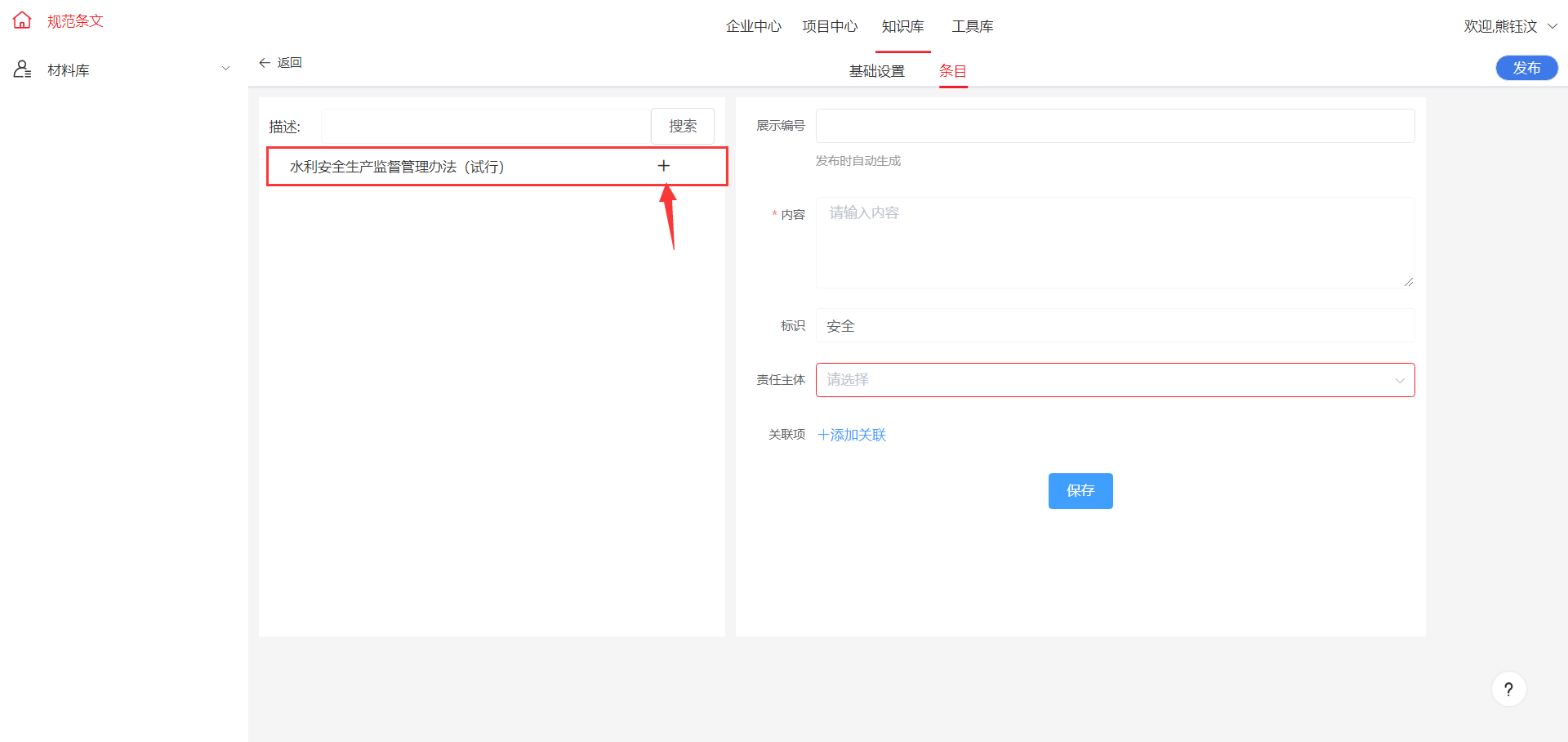 点击“添加”图标后,生成新的条目,鼠标点击选中此条目,即可于右侧开始编辑条目内容。
点击“添加”图标后,生成新的条目,鼠标点击选中此条目,即可于右侧开始编辑条目内容。
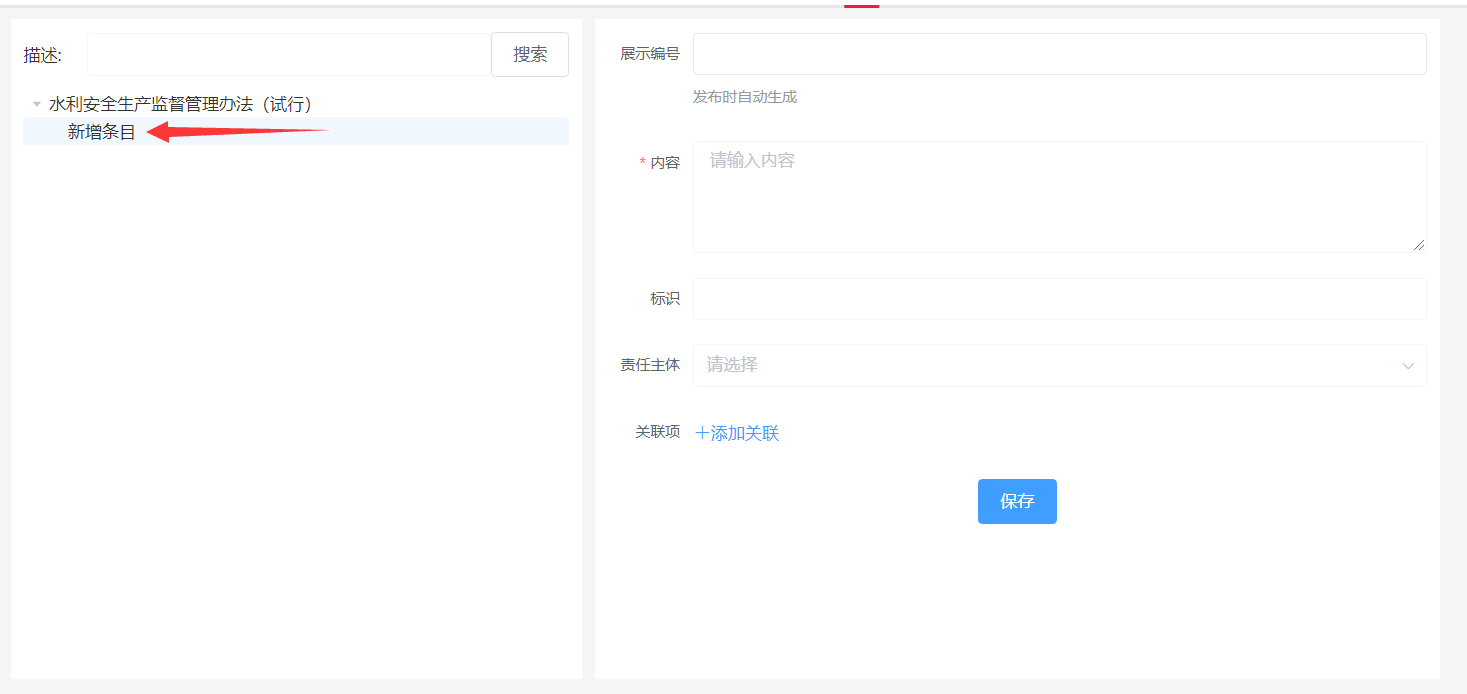 在内容中填写“总则”后点击下方“保存”按钮,即可看到左侧目录树中条目“新增子条目”文本变为“总则”。注意,每次保存后会需要重新选择条目,否则无法匹配编辑内容。
在内容中填写“总则”后点击下方“保存”按钮,即可看到左侧目录树中条目“新增子条目”文本变为“总则”。注意,每次保存后会需要重新选择条目,否则无法匹配编辑内容。
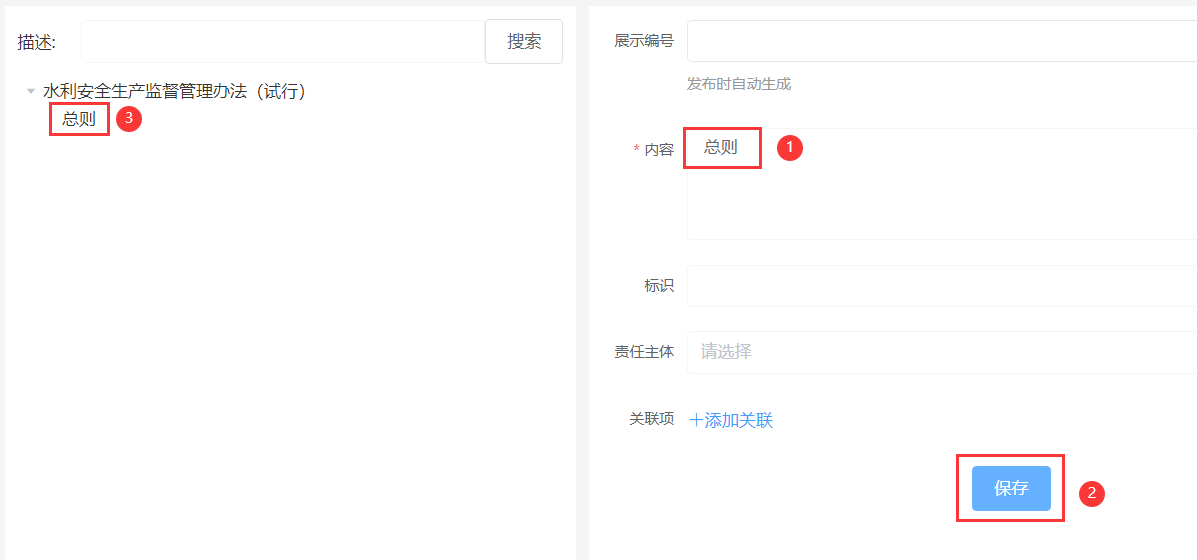
# 删除条目
将鼠标移到“总则”条目上,可看到右方除了“添加”外,增加了“删除”图标按钮,点击后可删除当前鼠标悬浮的条目。注意,删除条目没有确认弹窗,请谨慎操作。
如果所选条目包含子项,将删除失败,请删除或移动所有子条目后,再对条目进行删除操作。
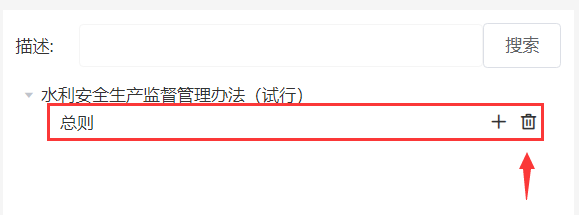
# 移动条目
继续添加条目,如果添加时层级出错或排序出错,可长按对应条目进行拖动,更换排序或层级,示例为移动到外层作为上级条目。
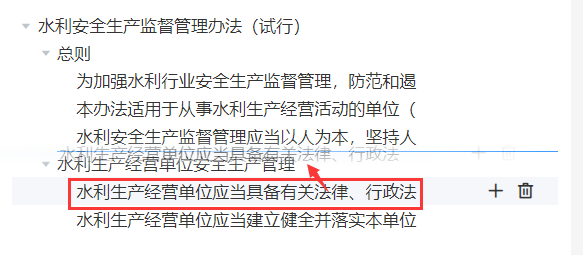
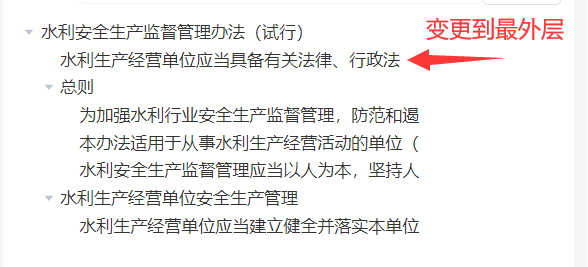
# 设置关联
选中某一条目,点击“+添加关联”,出现搜索框。
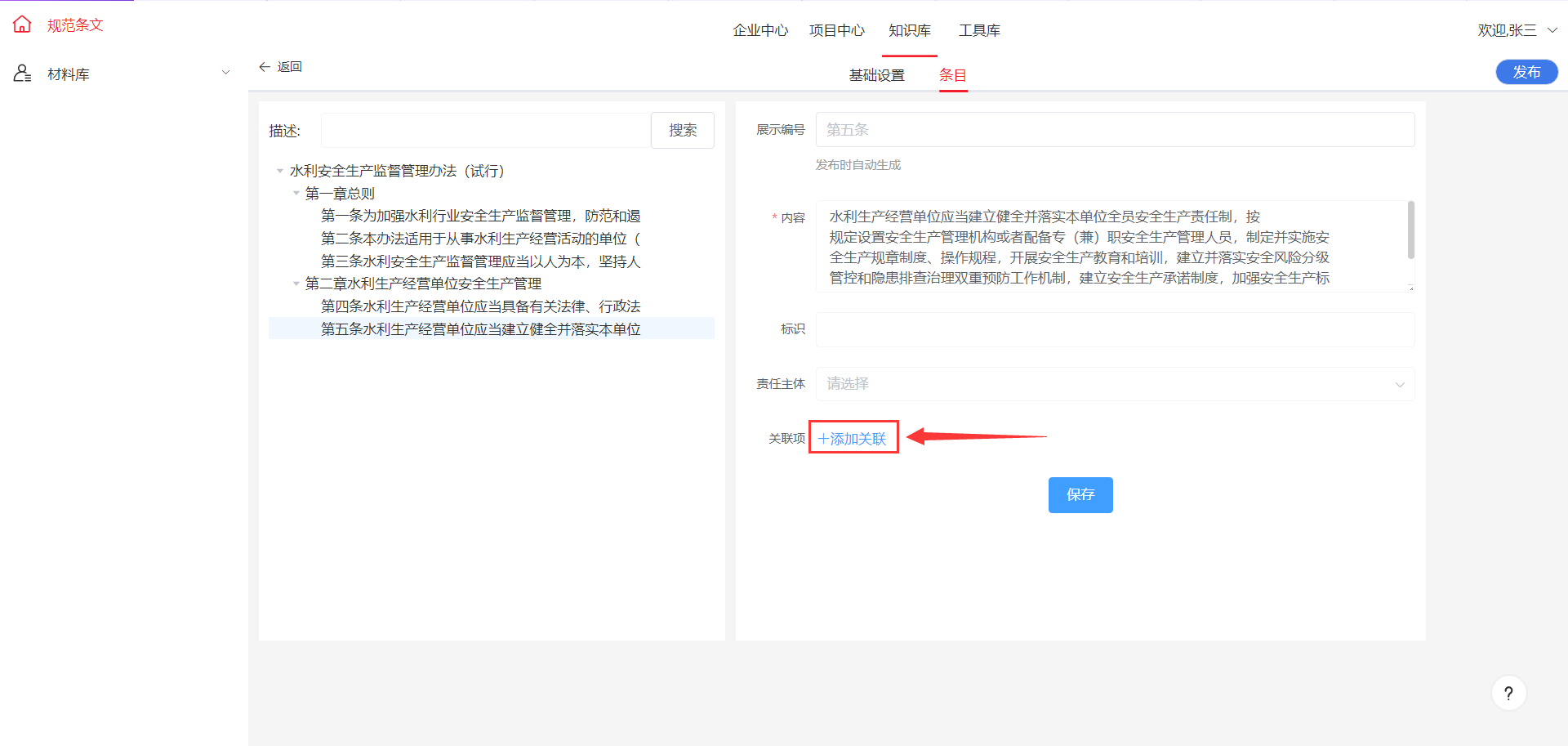
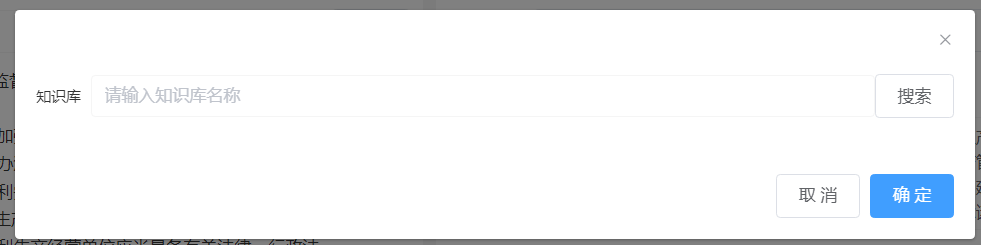 在输入框内填写关联条目所属的规范条文名称关键字后,点击搜索,输入框下方会显示匹配度最高的10个已录入条文。
在输入框内填写关联条目所属的规范条文名称关键字后,点击搜索,输入框下方会显示匹配度最高的10个已录入条文。
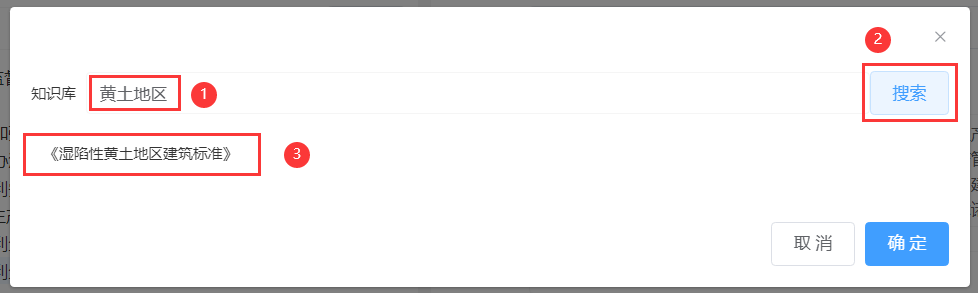 点击匹配的条文后,弹框中的条文列表会变为所点击条文的具体条目,可点击左侧复选框后,点击右下角“确定”按钮,回到条目编辑界面后,点击“保存”按钮,完成关联设置。
点击匹配的条文后,弹框中的条文列表会变为所点击条文的具体条目,可点击左侧复选框后,点击右下角“确定”按钮,回到条目编辑界面后,点击“保存”按钮,完成关联设置。
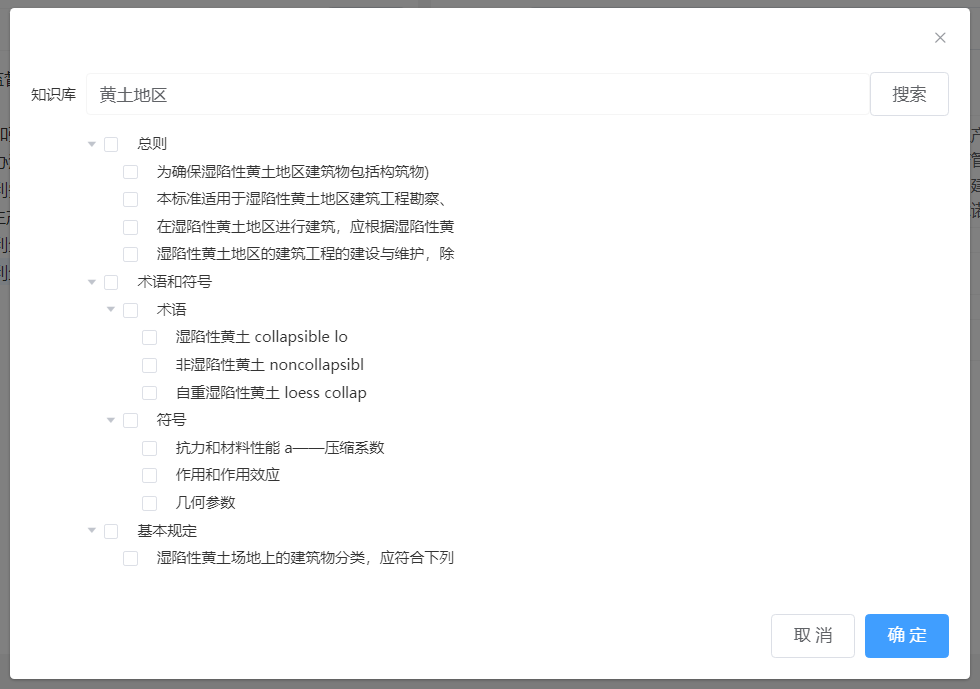
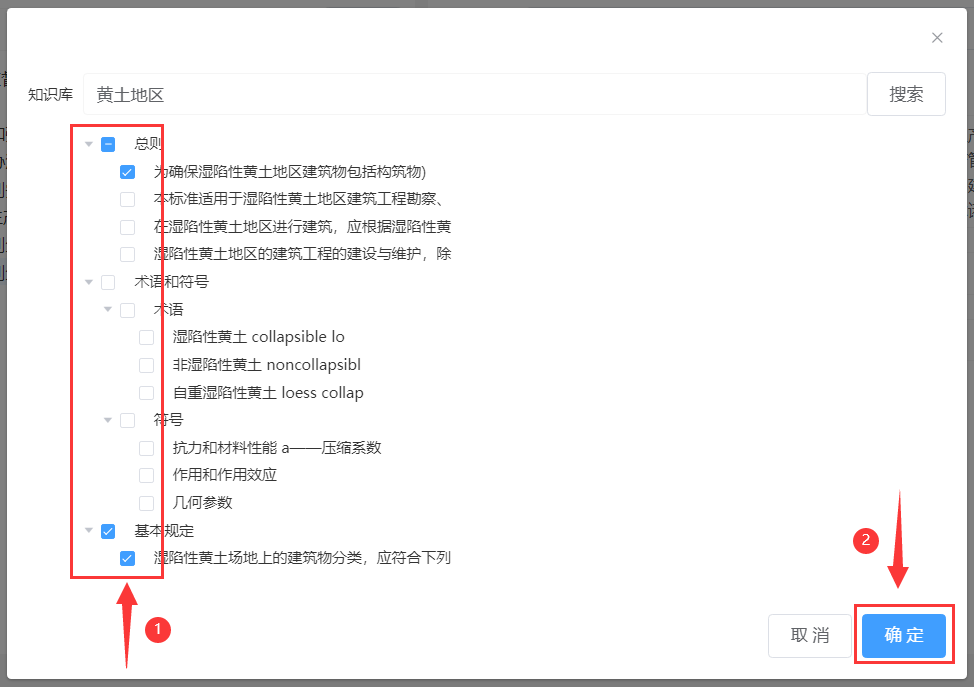
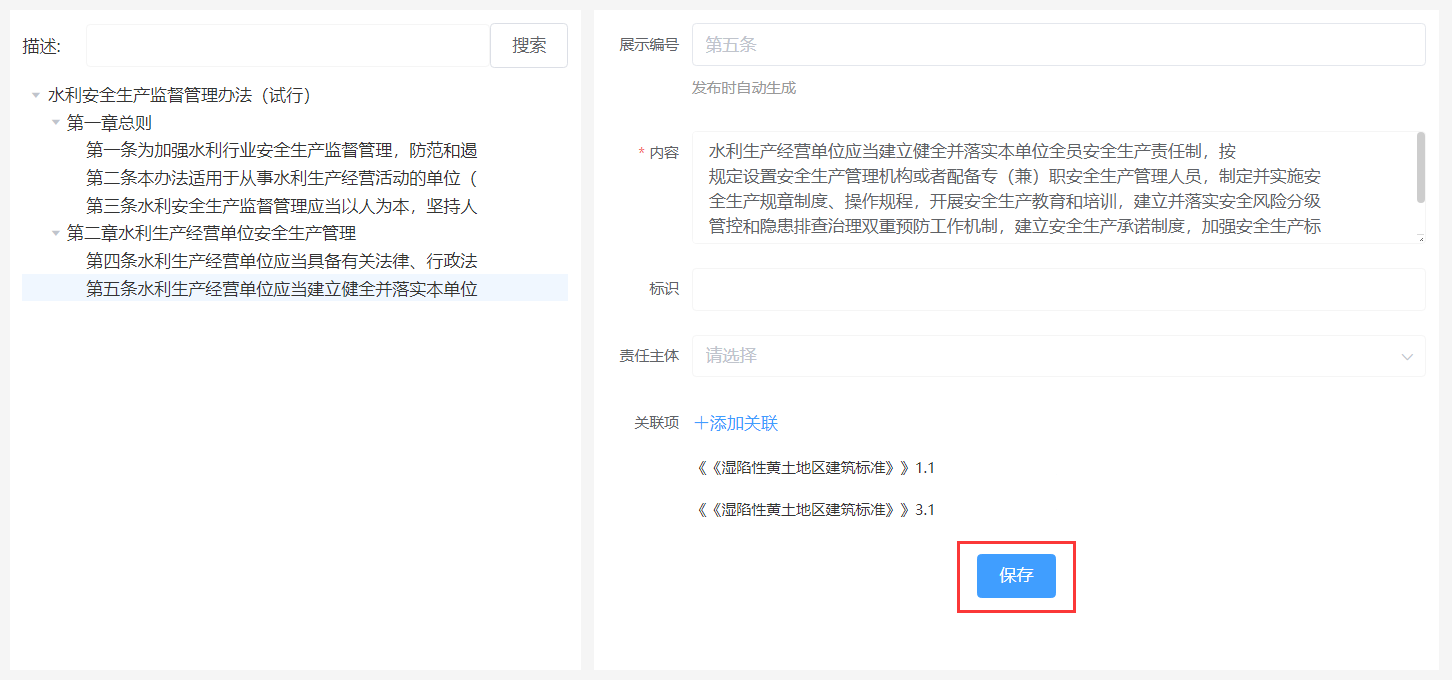
# 生成条目编号
点击界面右上“发布”按钮,将自动根据当前条目层级和排序生成编号。当前“发布”不影响用户能否查看,仅用于生成此编号。
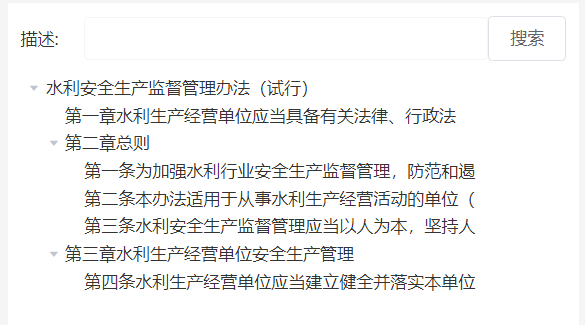
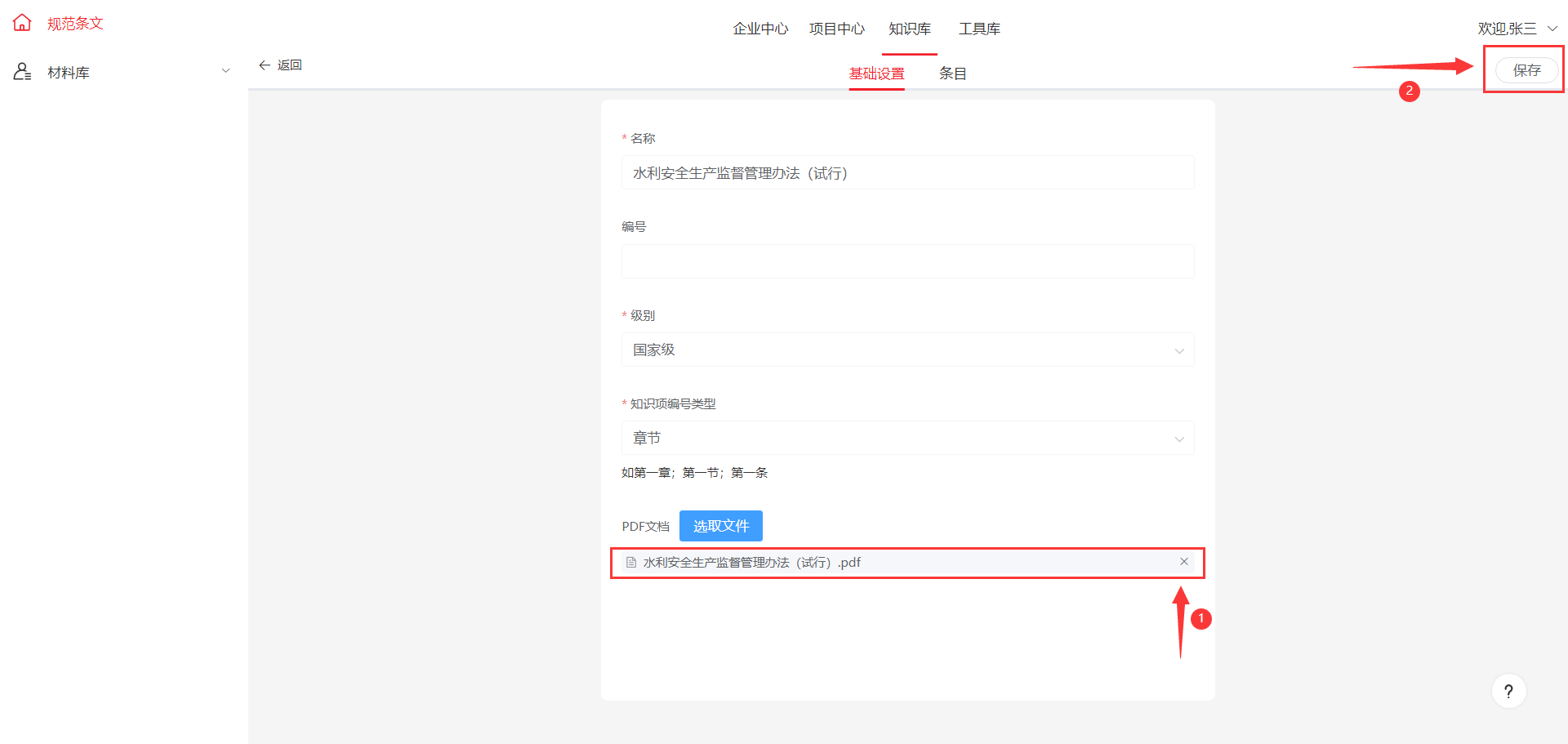
# 查看效果
由于此前设置了PDF文档,于列表页查看时只能下载,需要先在基础设置中删除PDF文档并保存,才可于列表页点击查看,效果如下图。
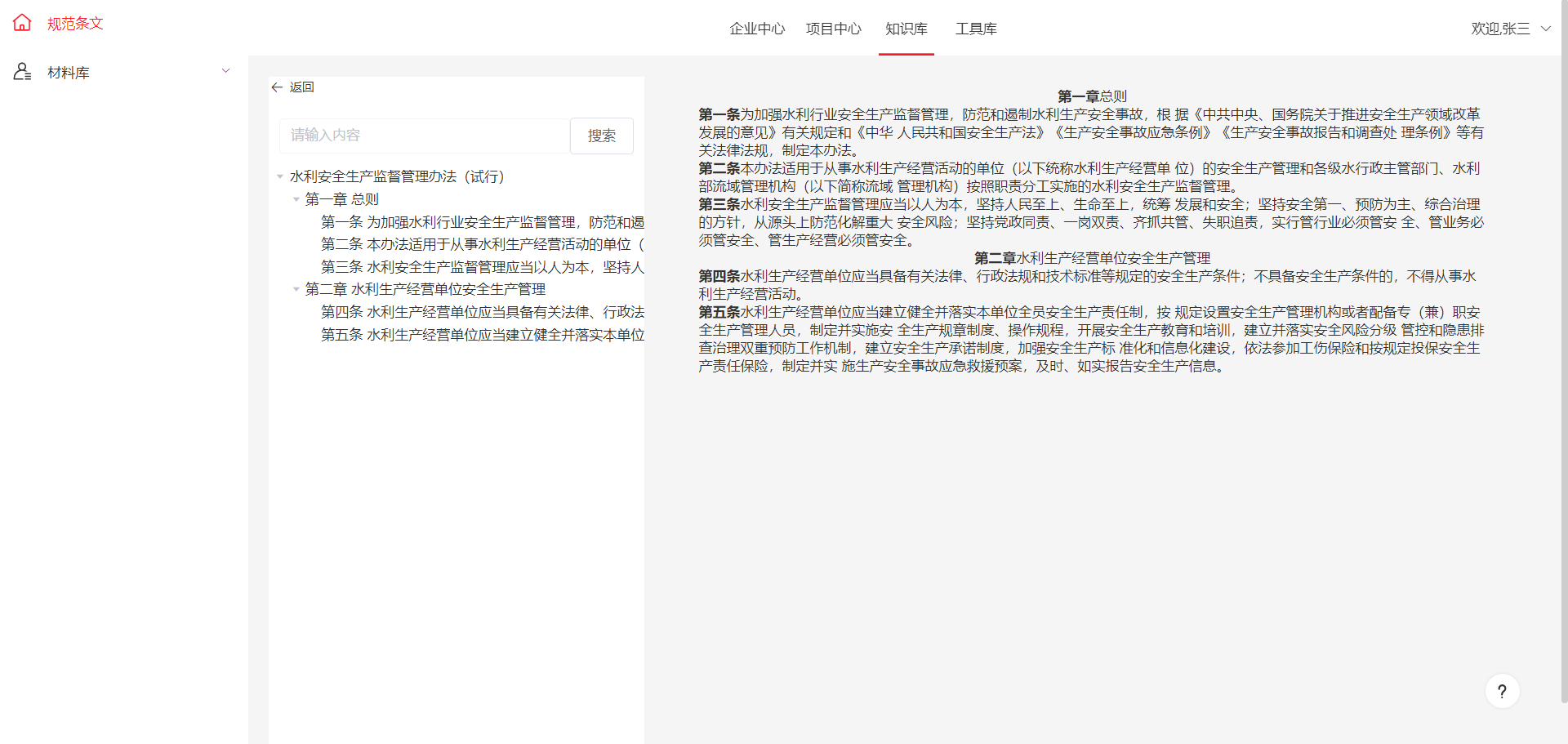
# 删除规范条文
于规范条文列表页右侧,点击删除按钮,确定后即可删除,会同时清除所有在基础设置-设置关联中设置的有关关联关系。